كيفية المشاركة أ Spotify قائمة التشغيل مع الأصدقاء/العائلة [2025]
هل يمكنك مشاركة أ Spotify قائمة التشغيل مع شخص ما؟ نعم بالطبع. تعد مشاركة الموسيقى إحدى أكثر الطرق الممتعة للتواصل مع الأصدقاء والعائلة. Spotify يجعل من السهل جدًا مشاركة قوائم التشغيل المفضلة لديك مع الآخرين. هناك ميزة "مشاركة" في Spotify التطبيق حتى تتمكن من الوصول إلى المقطوعات الموسيقية مع عائلتك وأصدقائك. يمكنك مشاركة Spotify الأغاني والألبومات عبر الرسائل النصية والرسائل ووسائل التواصل الاجتماعي، وتكون العملية بسيطة.
So كيفية مشاركة أ Spotify قائمة التشغيل مع الأصدقاء أو العائلة؟ يمكنك قضاء بضع دقائق في قراءة هذه المقالة، والتي ستوفر لك الخيارات الأكثر شعبية وبساطة للمشاركة Spotify قوائم التشغيل. فيما يلي دليل شامل حول كيفية مشاركة ملف Spotify قائمة التشغيل مع شخص ما.
محتوى المادة الجزء 1. كيفية المشاركة أ Spotify قائمة التشغيل عبر Spotify APPالجزء 2. كيفية المشاركة أ Spotify قائمة التشغيل عبر إنشاء قائمة تشغيل تعاونيةالجزء 3. كيفية المشاركة أ Spotify قائمة التشغيل عبر Family Premiumالجزء 4. كيفية المشاركة أ Spotify قائمة التشغيل بدون Premium [مستحسن]الجزء 5. لتلخيص كل شيء
الجزء 1. كيفية المشاركة أ Spotify قائمة التشغيل عبر Spotify APP
كيفية مشاركة ملف Spotify قائمة التشغيل مع شخص واحد؟ يمكنك مشاركة أ Spotify قائمة التشغيل مع شخص ما عبر Spotify برنامج. مشاركة أ Spotify قائمة التشغيل عبر Spotify التطبيق واضح ومباشر ويمكن تنفيذه في بضع خطوات فقط. إليك كيفية مشاركة أ Spotify قائمة التشغيل على تطبيقات الهاتف وسطح المكتب.
كيفية مشاركة ملف Spotify قائمة التشغيل على سطح المكتب
- يمكنك إطلاق Spotify التطبيق على الكمبيوتر.
- قم بتشغيل المجموعة التي ترغب في مشاركتها عن طريق تحديدها في الجزء الأيمن. يمكنك أيضًا التصفح بحثًا عن تجميع في أي مكان عن طريق الوصول إلى زر الاستعلام في الجزء السفلي من التطبيق. هذا ما عليك القيام به إذا كنت تحاول تحديد موقع أو إذا كنت تريد مشاركة ملف Spotify قائمة التشغيل التي أنشأها الآخرون.
- اختر أيقونة القائمة الموجودة بجوار اللون الأخضر "بلايستشن" في الجزء العلوي من قائمة التشغيل أو انقر بزر الماوس الأيمن على عنوان الألبوم.
- سيتم فتح خيار القائمة المنسدلة. للوصول إلى الموارد المشتركة، انقر فوق "مشاركة."
- ثم اختر بعض الخيارات مثل Twitter أو Facebook وحدد "نسخ رابط التشغيل". يمكنك بعد ذلك النسخ واللصق في إشعار البريد الإلكتروني.
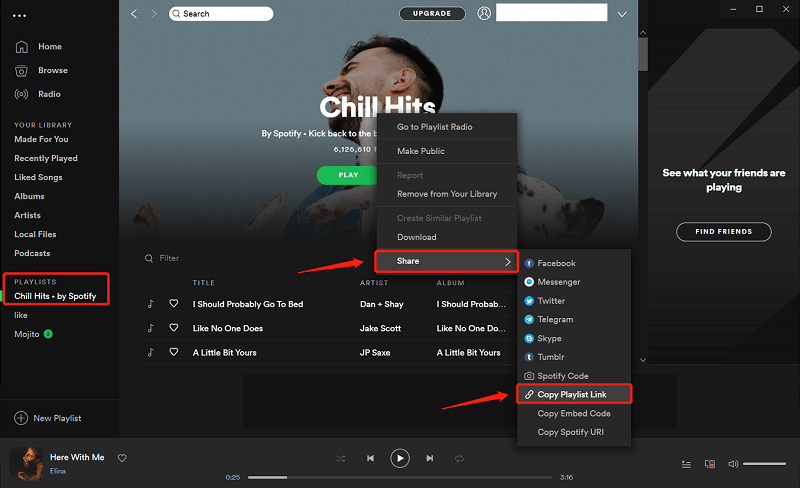
كيفية مشاركة ملف Spotify قائمة التشغيل على الهاتف
- Запустить Spotify التطبيق على هاتفك.
- حدد "مكتبتك" الزر الموجود في الجزء السفلي فقط من متصفحك.
- قم بتشغيل قائمة التشغيل التي تريد مشاركتها مرة أخرى من مجلد قائمة التشغيل.
- انقر على ثلاث نقاط في التقاطع العلوي الأيمن من الشاشة.
- يجب أن يؤدي هذا إلى إطلاق نافذة منبثقة تحتوي على مجموعة طويلة من الخيارات المتاحة. انقر على "مشاركة" اختيار.
- ثم اختر أحد خياراته لمشاركة قائمة التشغيل. ربما تعتمد على التطبيق الذي لديك على أداتك ، يمكنك حتى مشاركتها على الفور مع مجموعة متنوعة من مواقع التواصل الاجتماعي ، مثل Instagram و Snapchat.
- يمكنك أيضًا تحديد "انسخ الرابط" وأدخل قائمة التشغيل أينما تريد.
- يمكنك أيضًا النقر فوق "المزيد" لرؤية المزيد من الاقتراحات. ستشاهد اختيارات مشاركة قائمة التشغيل غالبًا من خلال AirDrop والبريد والملاحظات والمزيد. اسحب لليسار لتصفح عدد كبير جدًا من التحديدات، أو حتى انقر فوق الاختيار عندما تكون قد ساعدت في تحديد اختيارك.
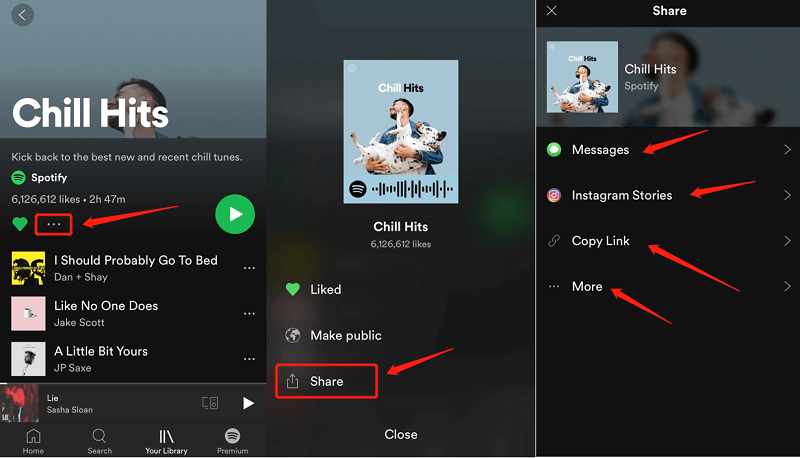
كيفية مشاركة ملف Spotify قائمة التشغيل على الفيسبوك / الانستغرام
حدد المسار أو الموسيقى التي تريد مشاركتها وفقًا لاحتياجاتك ، ثم انقر فوق ثلاثة أزرار في الجزء العلوي من Spotify نافذة للتحديد شارك. يمكنك اختيار مشاركة قائمة التشغيل مع Facebook و Messenger و Twitter وما إلى ذلك.
الجزء 2. كيفية المشاركة أ Spotify قائمة التشغيل عبر إنشاء قائمة تشغيل تعاونية
كيفية مشاركة ملف Spotify قائمة التشغيل مع العائلة أو الأصدقاء؟ يمكنك القيام بذلك عن طريق إنشاء قائمة تشغيل تعاونية. لا يمكن أن يكون إنشاء قائمة تشغيل مشتركة أسهل من ذلك Spotify. يستغرق الأمر الإجمالي أقل من 10 ثوانٍ من البداية إلى النهاية ، بغض النظر عما إذا كنت تستخدم جهاز كمبيوتر أو جهاز هاتف.
على سطح المكتب
- في العمود الأيمن ، انقر بزر الماوس الأيمن فوق قائمة التشغيل التي ترغب في تمكين قائمة تشغيل تعاونية.
- اضغط على قائمة التشغيل المشتركة علامة التبويب.

على الجوال
- اختيار الخاص بك مكتبة.
- حدد قوائم التشغيل واختر القائمة التي تريد العمل معها ، يجب أن تكون المطور للقيام بكل هذا.
- انقر على إرفاق المستخدم الزر الموجود في الزاوية اليسرى العليا لإنشاء قائمة تشغيل مشتركة.
- اختار إنشاء تعاوني.
- أختار انسخ الرابط أو حتى إحدى صفحات التواصل الاجتماعي المتاحة، وأرسلها إلى بعض الأصدقاء، مهما شئت.

ما ترغب في مشاركته ضمن قوائم التشغيل المشتركة متاح لك ، إذا كانت أحدث ملفات البودكاست التي سمعتها ، أو الأغاني الجديدة ، أو العروض الاحتياطية لجعل أصدقائك مستمتعين طوال اليوم.
الجزء 3. كيفية المشاركة أ Spotify قائمة التشغيل عبر Family Premium
كيف تشارك Spotify قائمة التشغيل مع العائلة؟ يمكنك مشاركة أ Spotify قائمة التشغيل مع عائلتك عبر Family Premium. تحديث الخاص بك Spotify حساب العائلة ليس مهمة معقدة. ال Spotify ستكون عملية التحديث المميز للعائلة هي نفسها إذا كنت حاليًا Spotify مستخدم مدفوع الأجر أو عميل مجاني. إقرأ أيضاً: كيفية الترقية إلى Spotify بريميوم [تم التحديث في 2024]
إليك كيفية مشاركة أ Spotify قائمة التشغيل عبر Spotify قسط العائلة:
- أولاً ، انتقل إلى spot.com من خلال موقع الويب الخاص بك ، ثم قم بتسجيل الدخول إلى حسابك الحالي أو إنشاء حساب جديد.
- بعد ذلك قم بالذهاب إلى موقع Spot.com/family. وعلى العكس من ذلك، يمكنك تحديد رمز السهم الموجود بجوار حسابك لفتح الشاشة المنسدلة ثم التحديد الحساب.
- مرة أخرى من علامة التبويب "ملخص الحساب"، اضغط على قسط الأسرة تظهر على الشريط الجانبي الأيسر.
- إختار ال إشترك الأن .
- أدخل تفاصيل الدفع الخاصة بك ثم اضغط بدء الخاص بك Spotify بريميوم.
- شجع ما يصل إلى خمسة مستخدمين إضافيين إلى ملف Spotify خطة العائلة باستخدام حسابات البريد الإلكتروني التي Spotify يستخدم.
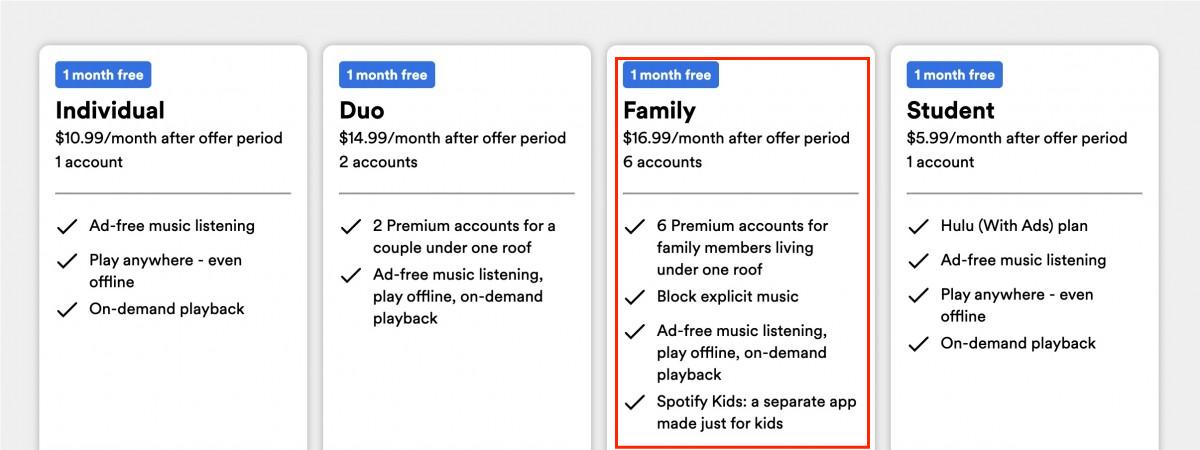
سيكون عليك التحكم في الأعضاء باستخدام Spotify الخطة العائلية من داخل متصفحك. لتمكين المستخدمين أو حذفهم من ملفك الشخصي، انتقل إلى Spot.com/account ثم حدد انتقل إلى الإدارة حسابات عائلتك. إذا كان لديك مكان مفتوح، فيمكنك أن تطلب من أي شخص استخدام حساب بريده الإلكتروني أو منحه اتصالاً مباشرًا وستتعرف على كيفية مشاركة Spotify قائمة التشغيل.
للأسف ، لا يوجد حقًا خيار لسحب اتصال شخص ما بجهازك Spotify خطة الأسرة. بدلاً من ذلك ، سيكون لديك شخص مختلف وتقدمه أو تنشئ اتصال دعوة جديدًا. سيؤدي هذا إلى إلغاء تثبيت المستخدم المختار من الحسابات وإزالة اتصالهم بـ Spotify متميزة.
الجزء 4. كيفية المشاركة أ Spotify قائمة التشغيل بدون Premium [مستحسن]
من خلال المحتوى السابق، لا بد أنك تعلمت طرقًا مختلفة حول كيفية مشاركة ملف Spotify قائمة التشغيل. لذلك، يمكنك مشاركة قائمة التشغيل على Spotify حر؟ بالطبع، يمكنك استخدام برامج احترافية لتنزيل قوائم التشغيل المفضلة لديك وحفظها بشكل دائم على جهاز الكمبيوتر الخاص بك كملفات محلية، ومن ثم مشاركتها مع عائلتك أو أصدقائك. هناك تطبيق احترافي اسمه TunesFun Spotify Music Converter. يمكنك إنشاء ومشاركة جميع الأغاني التي تحبها التي تريدها حتى لو لم تكن Spotify المستخدم.
لا يمكن للجميع تجربة Spotify وضع عدم الاتصال لأنه حصري لمستخدمي الخدمات المدفوعة. العملاء المجانيون مقيدون للوصول Spotify الأغاني على الإنترنت. هذا هو السبب في أن TunesFun Spotify Music Converter قادم هنا. وهذا يتيح لجميع Spotify وصول المستخدمين إلى المسارات بما في ذلك قوائم التشغيل. عند التحويل ، يمكنك الاتصال بالجميع Spotify المسارات حاليا خاصة إذا أنت لا تستخدم ملف Spotify اشتراك مدفوع.

إليك كيفية التنزيل Spotify قائمة التشغيل كملفات محلية باستخدام TunesFun Spotify Music Converter:
- التحميل TunesFun Spotify Music Converter على جهازك.
- قم بتثبيته وتشغيله على جهازك بمجرد النقر فوق التطبيق.
- بمجرد تشغيل التطبيق ، انسخ أي ملفات URL تريدها من ملف Spotify.
- الصق ملف URL في مربع التحويل.

- اختر تنسيق الملف الصحيح.

- انقر فوق زر التحويل الموجود على الجانب الأيمن من التطبيق.

- انتظر الملف عند الانتهاء واحفظ الملف. الآن يمكنك مشاركة ملف Spotify تتبع دون استخدام Spotify التطبيق.
الجزء 5. لتلخيص كل شيء
الآن بعد أن تعرفت على الطرق العديدة للمشاركة Spotify قوائم التشغيل، حان الوقت لبدء تلقي وإرسال اختيارات موسيقية فريدة ومبتكرة بين الأصدقاء والعائلة. إذا كنت تريد جعل قوائم التشغيل المشتركة الخاصة بك قابلة للتشغيل على المزيد من الأجهزة، فيمكنك اختيار استخدامها TunesFun Spotify Music Converter. يمكن أن يساعدك على تنزيل الأغاني وقوائم التشغيل المفضلة لديك من Spotify وحفظها على أجهزتك.
اترك تعليقا